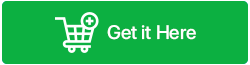Cara Memulihkan Screenshot yang Dihapus Dari Android dan iPhone
Diterbitkan: 2023-05-05Dalam postingan blog kali ini, kami akan membagikan 5+ tips dan trik untuk memulihkan screenshot yang terhapus di perangkat Android dan iPhone. Metode ini termasuk memulihkan dari folder sampah galeri, Google Foto, Google Drive, cadangan cloud, dan bahkan tanpa cadangan.
Tangkapan layar telah menjadi bagian penting dari rutinitas harian Anda, baik Anda menggunakannya untuk menangkap meme lucu, informasi penting, atau kenangan bersama orang yang Anda cintai. Namun terkadang, file penting ini dapat terhapus atau hilang secara tidak sengaja karena masalah teknis seperti gangguan perangkat lunak, kegagalan perangkat keras, pemformatan, kerusakan OS, atau serangan virus.
Tidak mengherankan jika Anda mungkin membuka forum populer seperti Quora, Reddit, dan lainnya untuk menemukan solusi potensial yang dapat membantu Anda memulihkan tangkapan layar yang hilang/terhapus dengan cepat dan mudah.
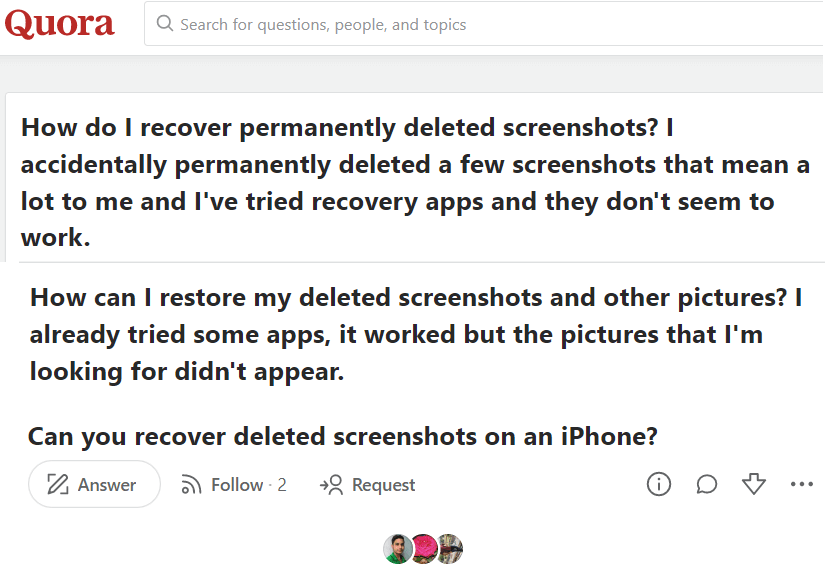
Artikel ini bertujuan untuk memberi Anda berbagai tip dan trik yang dapat membantu Anda mengambil kembali tangkapan layar yang terhapus dan mengembalikan kenangan berharga itu. Jadi, mari selami dunia pemulihan tangkapan layar bersama-sama!
Apa yang terjadi pada tangkapan layar setelah dihapus dari ponsel cerdas?
Ketika tangkapan layar dihapus dari Android atau iPhone, tangkapan layar tersebut tidak langsung dihapus dari penyimpanan perangkat. Sebaliknya, perangkat menandai ruang yang ditempati oleh tangkapan layar yang dihapus sebagai tersedia untuk ditimpa oleh data baru. Jika tangkapan layar yang dihapus tidak ditimpa oleh data baru, Anda masih dapat memulihkannya dengan mencoba beberapa hal.
Namun, jika spasi tersebut ditimpa, tangkapan layar akan hilang secara permanen. Oleh karena itu, sangat penting untuk segera berhenti menggunakan perangkat setelah menghapus tangkapan layar untuk meningkatkan peluang pemulihan.
Mari kita mulai menjelajahi solusi terbaik untuk pemulihan tangkapan layar di Android terlebih dahulu. Pengguna iPhone dapat mengklik di sini untuk mempelajari berbagai peretasan untuk memulihkan tangkapan layar yang dihapus secara permanen.
Wajib Dibaca: Cara Memulihkan Nomor Telepon yang Terhapus di Android
Bisakah Saya Mengembalikan Tangkapan Layar yang Dihapus di Android?
Ya, dimungkinkan untuk memulihkan tangkapan layar yang terhapus di perangkat Android. Anda dapat mencoba solusi berikut untuk mendapatkan kembali tangkapan layar yang hilang di perangkat seluler.
METODE 1 = Ambil Snapshot yang Dihapus Secara Tidak Sengaja Melalui Folder “Baru Dihapus”
Sebagian besar ponsel cerdas saat ini memiliki folder “Baru Dihapus” di aplikasi “Galeri” atau “Foto” yang ada di dalamnya. Saat seseorang membuang tangkapan layar, foto, atau video, secara otomatis akan ditransfer ke folder yang ditentukan ini. File-file ini berada selama sekitar 30 hari setelah itu dihapus secara permanen. Anda dapat mengikuti petunjuk di bawah ini untuk mengambil tangkapan layar:
Kami menggunakan perangkat Samsung untuk tujuan demonstrasi. Nama menu & opsi mungkin berbeda dari satu perangkat ke perangkat lainnya.
LANGKAH 1 = Buka aplikasi Galeri di ponsel Android Anda.
LANGKAH 2 = Carilah ikon tiga batang horizontal atau tiga titik. Ketuk untuk membuka opsi menu.
LANGKAH 3 = Tergantung pada model ponsel, Anda mungkin menemukan opsi “Baru Dihapus”, “Sampah”, atau “Tempat Sampah” di menu. Klik yang sama!
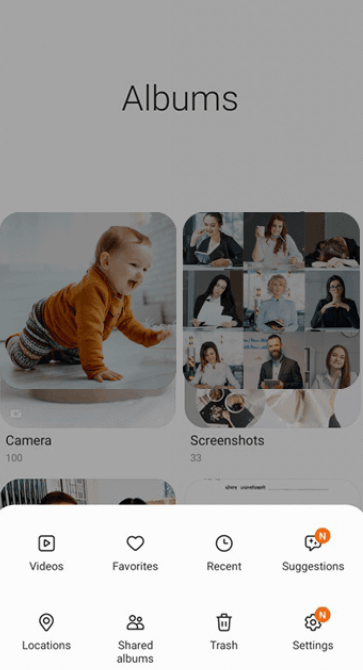
LANGKAH 4 = Sekarang Anda akan melihat daftar semua file yang dihapus, termasuk tangkapan layar. Temukan dan pilih tangkapan layar yang ingin Anda pulihkan.
STP 5 = Jika Anda ingin memulihkan semua item yang terhapus sekaligus, pilih opsi “Pulihkan Semua”. Alternatifnya, Anda dapat memilih tangkapan layar satu per satu yang ingin Anda kembalikan. Setelah memilih tangkapan layar, klik tombol “Pulihkan”.
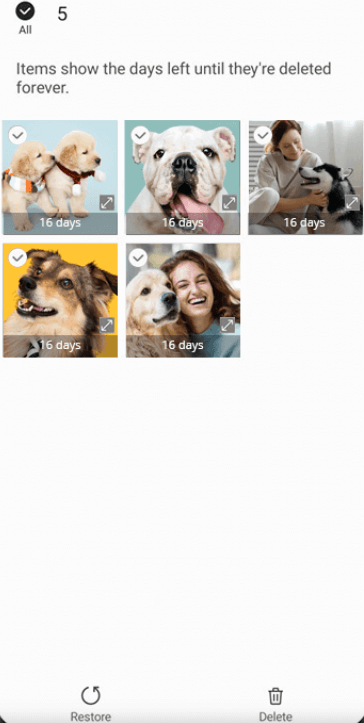
Tangkapan layar sekarang akan diambil dan dipindahkan kembali ke album Galeri/Foto.
METODE 2 = Dapatkan Kembali Tangkapan Layar yang Hilang Melalui Aplikasi Google Foto
Jika Anda sudah menginstal Google Foto di perangkat Anda, Anda dapat dengan cepat memulihkan tangkapan layar dan item lainnya di ponsel cerdas Anda. Namun cara ini hanya akan berfungsi jika pengguna sebelumnya telah mengaktifkan fitur pencadangan dan sinkronisasi di aplikasi. Fitur ini secara otomatis mengunggah semua foto dan video ke akun Google pengguna, memungkinkan mereka mengakses dan memulihkannya dari perangkat apa pun. Jika Anda mengalami hal yang sama, ikuti petunjuk di bawah ini:
LANGKAH 1 = Buka aplikasi Google Foto di perangkat Android Anda.
LANGKAH 2 = Ketuk tab “Perpustakaan” di bagian bawah layar.
LANGKAH 3 = Buka folder “Sampah” atau “Bin”. Folder ini berisi semua item yang dihapus termasuk tangkapan layar, dan tetap berada di folder Sampah/Bin selama 60 hari sebelum dihapus secara permanen.
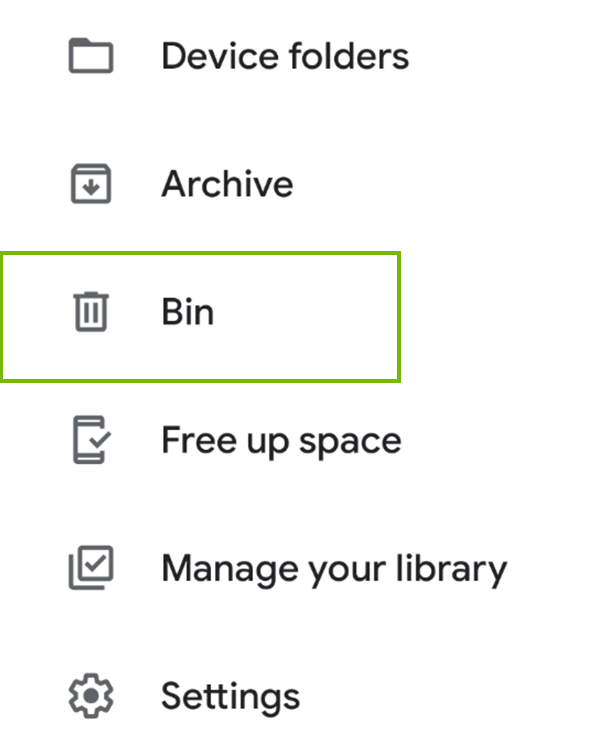
LANGKAH 4 = Pada langkah ini, Anda harus mencari tangkapan layar yang ingin Anda pulihkan dan memilihnya dengan mengetuknya.
LANGKAH 5 = Ketuk tombol “Pulihkan” di bagian bawah layar.
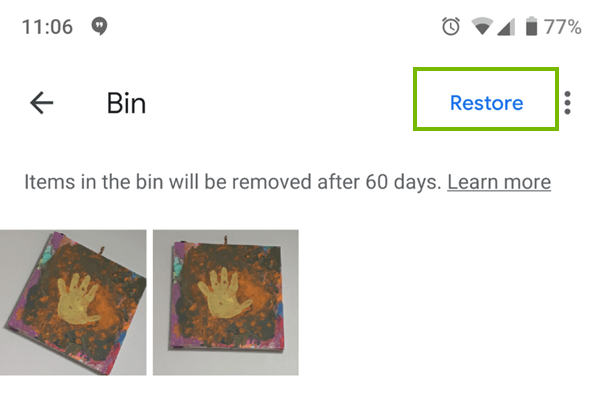
Ini akan mengembalikan tangkapan layar yang dipilih ke album aslinya di aplikasi Galeri Anda.
Anda mungkin tertarik membaca: Cara Mencadangkan Foto iPhone ke Foto Google
METODE 3 = Gunakan Aplikasi Pemulihan Data Profesional Untuk Android/iPhone (Disarankan)
Ada beberapa aplikasi pemulihan data khusus yang tersedia di pasar digital yang dapat membantu Anda memulihkan video, foto, file audio, arsip, dan format file lainnya yang terhapus secara permanen. Jika Anda tidak dapat memulihkan tangkapan layar sendiri, Anda dapat menggunakan bantuan Stellar Data Recovery for Mobile yang berpotensi memulihkan data dari perangkat penyimpanan yang rusak atau rusak serta skenario kehilangan data lainnya.
Aplikasi Stellar Data Recovery sepenuhnya kompatibel dengan iPhone Seri 14/13/12/11/X ke bawah, mendukung iOS terbaru 16, 15, 14, 13, 12, dan ke bawah. Selain itu, ini berfungsi baik dengan 6000+ ponsel dan tablet Android populer dan kompatibel dengan Android 4.0 & versi lebih tinggi.
Berikut adalah langkah-langkah umum untuk menggunakan perangkat lunak. Namun ini mungkin berbeda tergantung pada versi perangkat lunak dan sistem operasi perangkat Anda.
LANGKAH 1 = Unduh, instal & atur perangkat lunak Stellar Data Recovery di Windows atau Mac Anda.
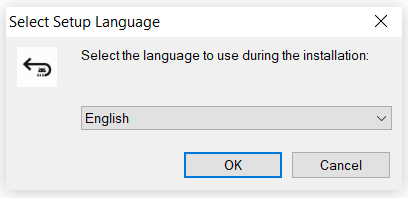
Unduh perangkat lunak Pemulihan Data Stellar

LANGKAH 2 = Hubungkan perangkat Android Anda ke komputer menggunakan kabel USB.
LANGKAH 3 = Aktifkan USB debugging pada perangkat Android Anda.
LANGKAH 4 = Luncurkan perangkat lunak Stellar Data Recovery dan pilih “Pulihkan Data dari Android” dari antarmuka utama.
LANGKAH 5 = Pilih jenis file yang ingin Anda pulihkan dan klik “Berikutnya.”
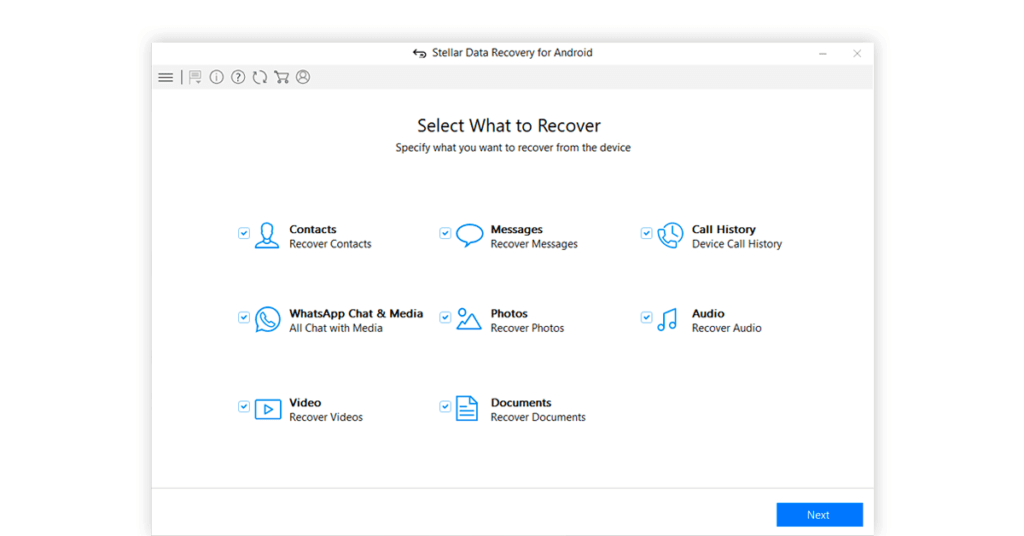
LANGKAH 6 = Perangkat lunak akan memindai perangkat Android Anda untuk jenis file yang dipilih.
LANGKAH 7 = Setelah pemindaian selesai, pilih file yang ingin Anda pulihkan dan klik “Pulihkan.”
Pilih lokasi di komputer Anda untuk menyimpan file yang dipulihkan.
Anda mungkin ingin membaca: 5 Alternatif Pemulihan Foto Stellar Teratas Untuk Windows & Mac
Bisakah Anda Memulihkan Tangkapan Layar yang Dihapus di iPhone?
Ya, dimungkinkan untuk memulihkan tangkapan layar yang terhapus di iPhone. Ada beberapa hal yang dapat Anda coba untuk memulihkan file yang hilang tanpa hambatan apa pun.
METODE 1 = Dapatkan Kembali Tangkapan Layar yang Dihapus Melalui Folder “Baru Dihapus”.
Setelah menghapus tangkapan layar atau foto dari Rol Kamera iPhone Anda, tangkapan layar atau foto tersebut akan ditransfer ke folder yang ditentukan, dan disimpan selama 30 hari sebelum dihapus secara permanen. Oleh karena itu, Anda dapat memulihkan file tersebut dengan mudah! Fitur ini tersedia di iOS 8 ke atas.
LANGKAH 1 = Buka aplikasi Foto di iPhone Anda.
LANGKAH 2 = Ketuk tab “Album” di bagian bawah layar.
LANGKAH 3 = Gulir ke bawah dan ketuk album “Baru Dihapus”.
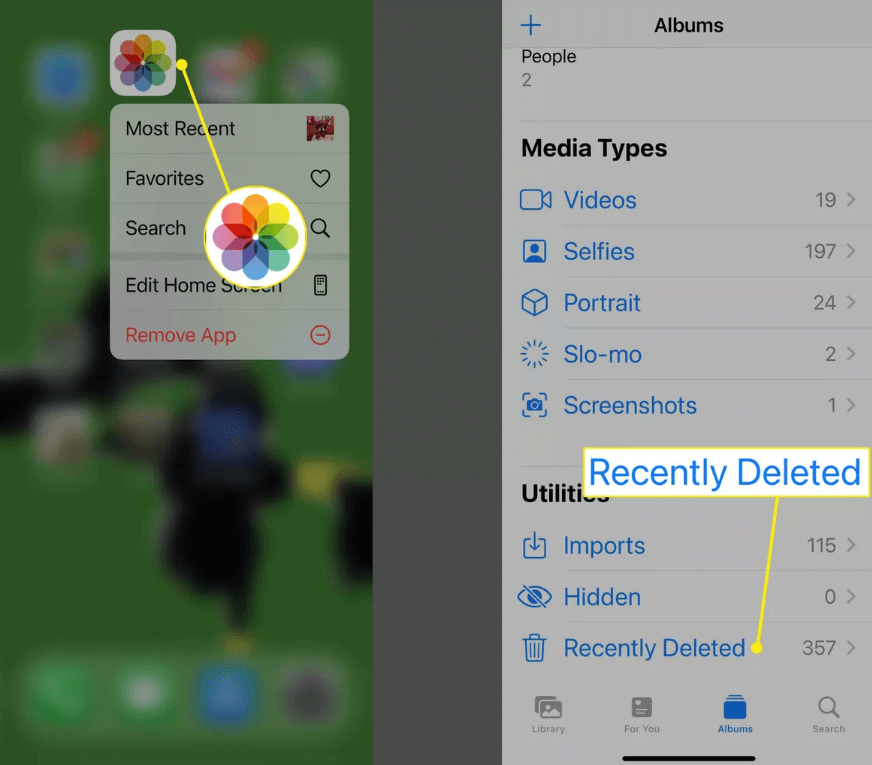
LANGKAH 4 = Cari tangkapan layar yang ingin Anda pulihkan di daftar foto yang dihapus.
LANGKAH 5 = Ketuk foto untuk memilihnya.
LANGKAH 6 = Ketuk tombol “Pulihkan” yang terletak di sudut kanan bawah layar.
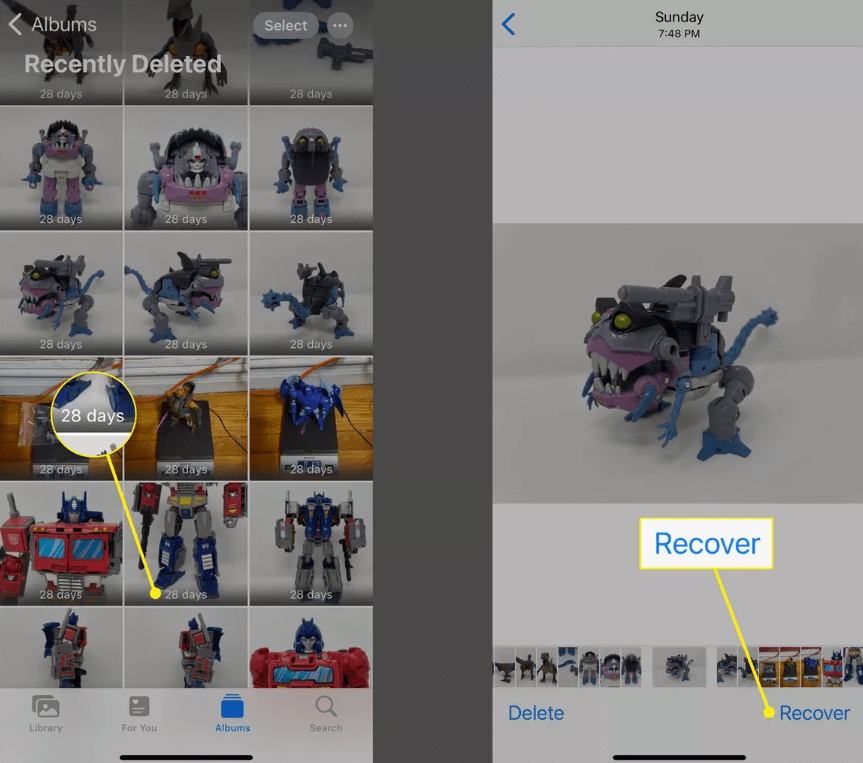
LANGKAH 7 = Pilih opsi “Pulihkan Foto” untuk mengonfirmasi tindakan dan mendapatkan kembali tangkapan layar Anda yang terhapus secara tidak sengaja di iPhone Anda.
Gambar yang dipulihkan akan secara otomatis muncul kembali di Rol Kamera tempat Anda pertama kali mengambilnya.
METODE 2 = Ambil Tangkapan Layar yang Hilang Melalui iCloud
Tahukah Anda bahwa meskipun Anda telah menghapus tangkapan layar dari perangkat iOS, Anda masih dapat memulihkannya dalam waktu 40 hari menggunakan iCloud? Satu-satunya syarat adalah pengguna harus mengaktifkan Perpustakaan Foto iCloud di perangkat iOS mereka. Selain itu, perangkat harus memiliki koneksi Internet yang stabil untuk mengakses iCloud dan mengambil konten yang dihapus.
LANGKAH 1 = Untuk memulai proses pemulihan, buka iCloud.com dan masuk dengan ID Apple dan kata sandi Anda.
LANGKAH 2 = Setelah Anda masuk, klik ikon “Foto”. Ini akan membawa Anda ke Perpustakaan Foto iCloud Anda.
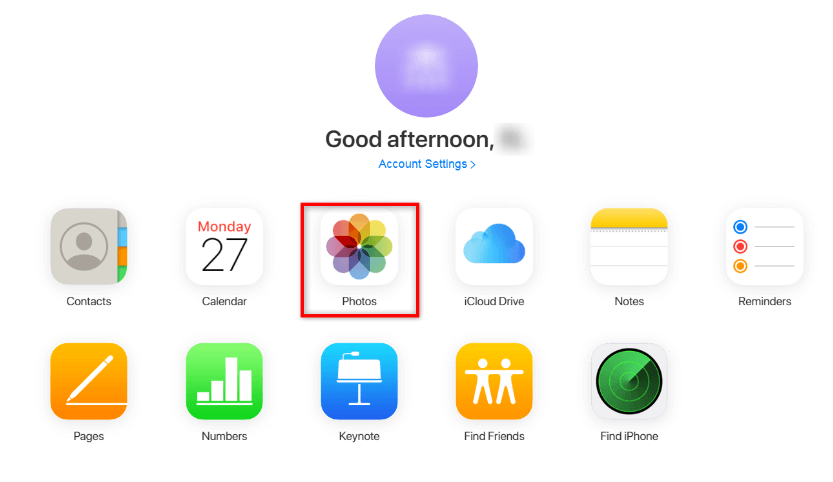
LANGKAH 3 = Di bagian atas halaman, Anda akan melihat opsi untuk “Album”. Klik untuk membuka bagian Album.
LANGKAH 4 = Di bagian Album, Anda akan menemukan folder bernama “Baru Dihapus”. Folder ini berisi semua foto dan tangkapan layar yang telah Anda hapus dalam 40 hari terakhir.
LANGKAH 5 = Pilih tangkapan layar yang ingin Anda ambil. Anda dapat memilih beberapa tangkapan layar sekaligus.
LANGKAH 6 = Klik tombol “Pulihkan”.
Ini akan memulai proses pemulihan, dan tangkapan layar akan ditransfer kembali ke album foto utama Anda. Sederhana, bukan?
METODE 3 = Bagaimana Cara Memulihkan Tangkapan Layar Dengan iTunes?
Jika Anda adalah seseorang yang secara rutin menyinkronkan perangkat iOS Anda dengan iTunes, maka Anda dapat dengan mudah mengambil tangkapan layar yang terhapus/hilang dari file cadangan terakhir. Anda dapat mengikuti petunjuk di bawah ini untuk melakukan pemulihan tangkapan layar yang berhasil:
LANGKAH 1 = Hubungkan iPhone Anda ke Mac dan buka iTunes. Pastikan Anda menginstal iTunes versi terbaru di perangkat Anda.
LANGKAH 2 = Setelah iPhone Anda terhubung, Anda akan melihat ikon perangkat di sudut kiri atas jendela iTunes.
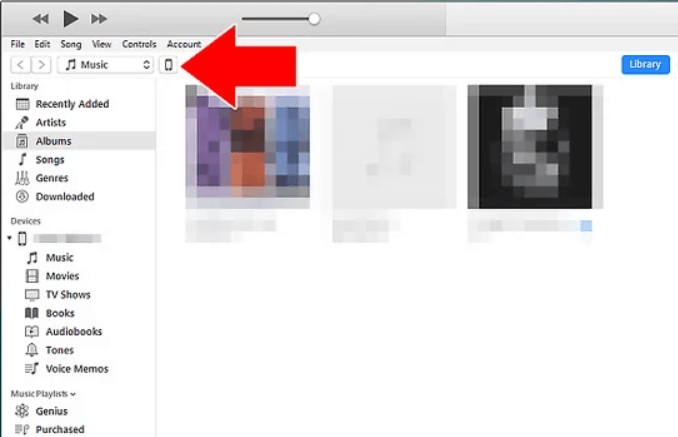
Anda dapat mengkliknya dan melihat “Halaman ringkasan perangkat”.
LANGKAH 3 = Di bawah halaman Ringkasan perangkat, Anda perlu menemukan opsi “Cadangan” dan ketika Anda mengkliknya, Anda akan dapat melihat opsi untuk mencadangkan perangkat Anda. Klik “Pulihkan Cadangan…” untuk melanjutkan proses pemulihan data.
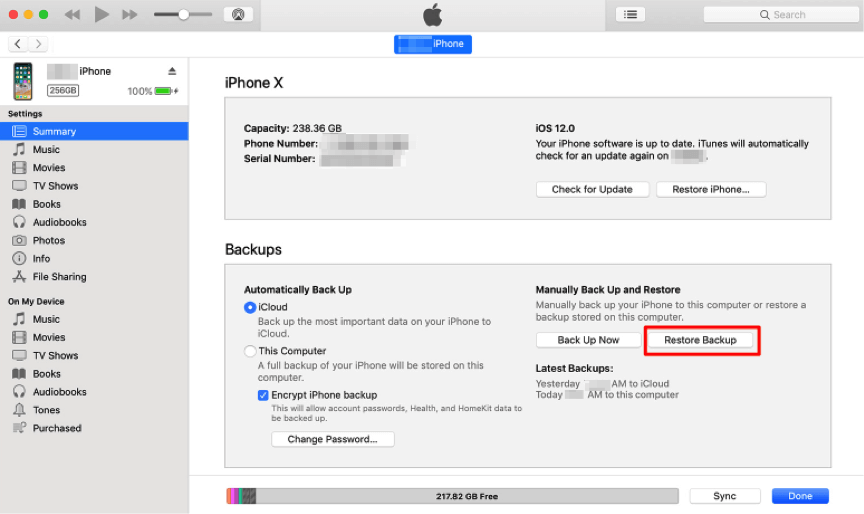
LANGKAH 4 = Anda akan diminta untuk memilih cadangan yang akan dipulihkan. Pilih cadangan terbaru yang menurut Anda mungkin berisi tangkapan layar yang hilang.
CATATAN: Ingatlah bahwa memulihkan dari cadangan akan menghapus semua data yang ditambahkan ke perangkat Anda sejak cadangan dibuat.
LANGKAH 5 = Klik tombol “Pulihkan” dan tunggu hingga proses pemulihan tangkapan layar selesai. Ini mungkin memerlukan waktu tergantung pada ukuran cadangan dan jumlah data yang dipulihkan.
Segera setelah proses pemulihan selesai, Anda dapat memutuskan sambungan iPhone dari Mac dan memeriksa perpustakaan Foto Anda apakah tangkapan layar yang terhapus/hilang berhasil dipulihkan atau tidak!
Masih Bertanya-tanya Bagaimana Cara Memulihkan Tangkapan Layar yang Dihapus?
Baik Anda pengguna Android atau iPhone, ada beberapa opsi yang tersedia untuk memulihkan tangkapan layar yang hilang. Pengguna Android dapat menggunakan aplikasi Galeri atau aplikasi Google Foto, sedangkan pengguna iPhone dapat memulihkan dari cadangan iTunes atau iCloud.
Jika tidak satu pun opsi ini berfungsi, perangkat lunak pemulihan data pihak ketiga seperti Stellar bisa berguna. Penting untuk selalu melakukan pencadangan rutin dan mengambil tindakan pencegahan untuk menghindari kehilangan data.
Tambahkan tautan jangkar di sini. Segera setelah pembaca mengklik di sini, dia akan diarahkan ke bagian – Bisakah Anda Memulihkan Tangkapan Layar yang Dihapus di iPhone?
BACA BERIKUTNYA:
Cara Memulihkan Video yang Dihapus di iPhone
Cara Memulihkan Catatan yang Dihapus Di iPhone (Dengan/Tanpa Cadangan)
Cara Cepat & Mudah Memulihkan Kontak Dari iCloud Ke iPhone